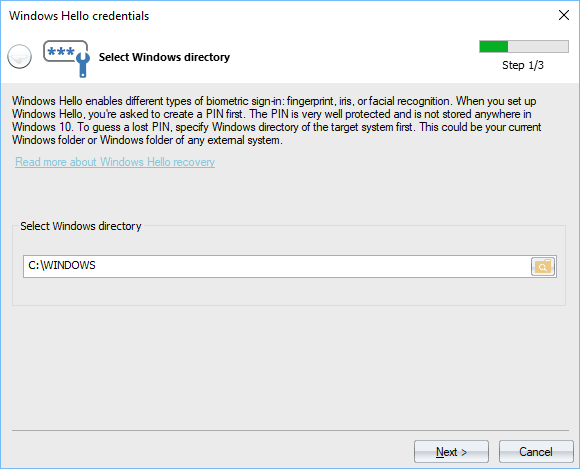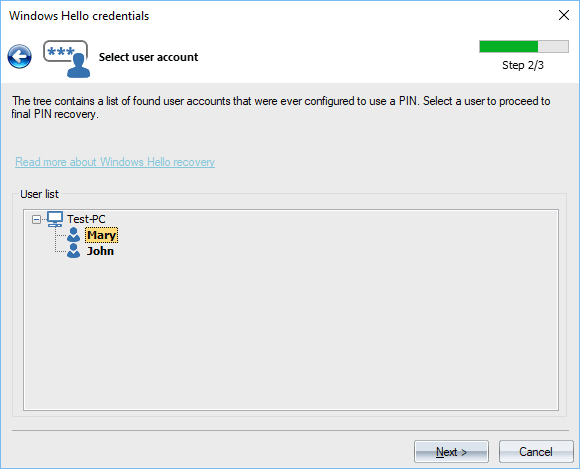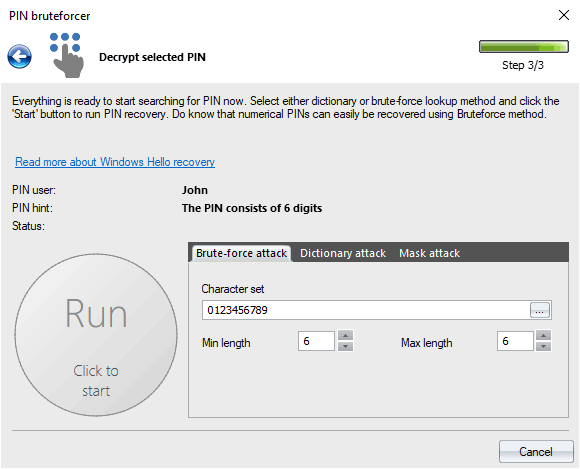Windows Password Recovery - восстановление PIN
Windows Hello позволяет работать с различными типами биометрической аутентификации: по отпечаткам пальцев, радужной оболочки, лицу или голосу. При настройке Windows Hello в первую очередь требуется создать PIN-код. PIN можно использовать как запасной вариант, когда датчик недоступен или не работает должным образом. PIN-код очень хорошо защищен и, начиная с Windows 10, не хранится нигде в системе. Поэтому особенно остро стоит вопрос восстановления забытого PIN-кода.
Выбор каталога Windows
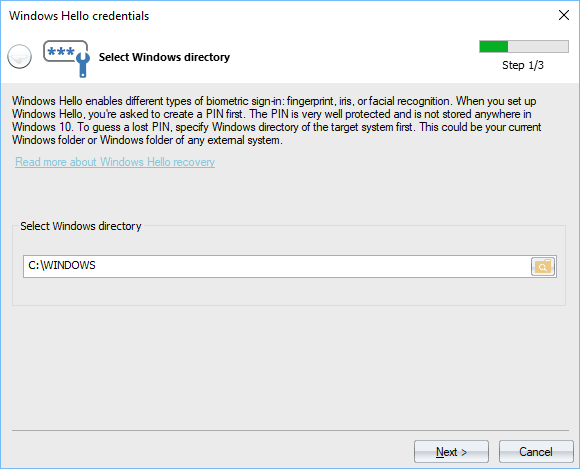
Чтобы начать процесс восстановления, укажите каталог Windows целевой системы. Это может быть папка Windows текущей или любой внешней ОС. Каталог Windows должен быть доступен для изменения прав доступа или записи.
Выбор учетной записи пользователя
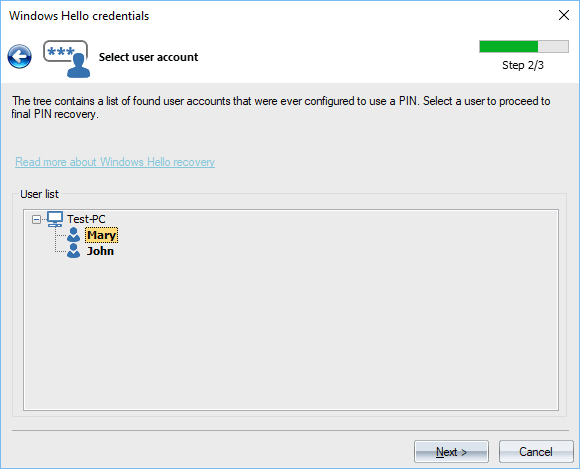
На втором шаге мастера восстановления программы выводит список пользователей, которые были настроены на вход в систему при помощи PIN. Выберите необходимую учетную запись для перехода непосредственно к диалогу восстановления.
Восстановление PIN
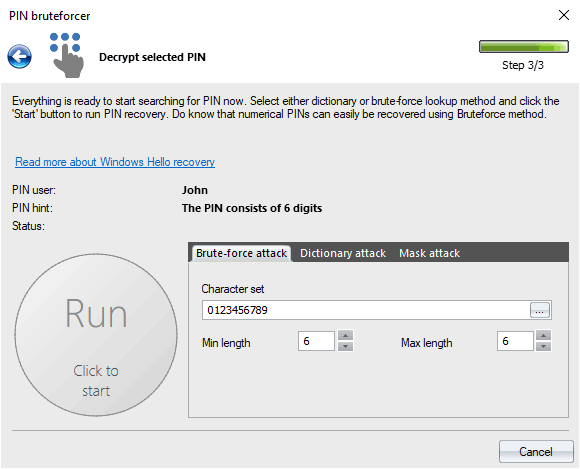
Программа поддерживает три метода восстановления PIN: методом прямого перебора, по словарю и по маске. Настройка каждого метода довольно тривиальна. В случае прямого перебора необходимо задать перебираемый набор символов, минимальную и максимальную длину PIN. Для атаки по словарю укажите начальный словарь и уровень мутаций слов в словаре. Атака по маске подразумевает установку маски словаря, т.е. идеальна, если известно что-либо о пароле.
Запуск и остановка атаки осуществляется при помощи круглой кнопки слева от настроек.
В некоторых случаях программа умеет определять тип используемых символов в PIN-коде. Подсказка появляется в соответствующем поле.
PIN-коды, защищенные с помощью TPM, не поддерживаются, так как TPM чип имеет встроенную защиту от перебора.